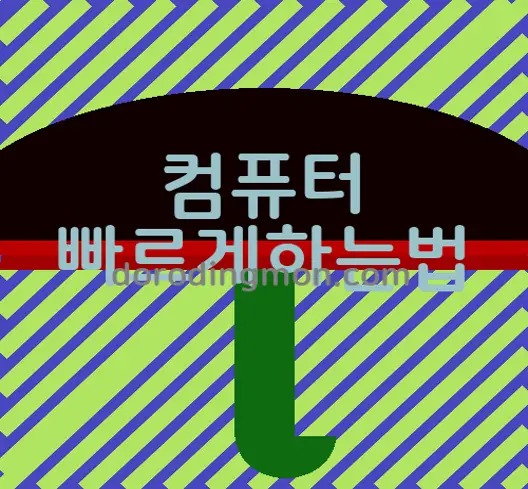컴퓨터 속도를 높이는 최적화 방법
컴퓨터 속도를 높이는 최적화 방법
컴퓨터를 빠르게 하는 방법에 대해 알아보겠습니다. 컴퓨터는 사용하면서 점점 느려지는 경우가 많습니다. 이는 다양한 원인으로 인해 발생할 수 있습니다. 하지만 단일한 방법으로는 쉽게 속도를 빠르게 할 수 없는 경우가 많습니다. 따라서 다음과 같은 방법들로 컴퓨터를 최적화해보세요.
1. 바탕화면 설정 변경
제어판의 개인설정에서 배경을 단색으로 설정하는 방법입니다. 이렇게 함으로써 약간의 효과를 기대할 수 있습니다.
2. 윈도우 시각 효과 최적화
제어판에서 시각 효과를 최적 성능으로 변경하는 방법입니다. 이렇게 함으로써 윈도우 창을 부드럽게 나타나고 사라지는 등의 효과를 꺼서 속도를 향상시킬 수 있습니다.
3. 시작 프로그램 제한
작업 관리자에서 시작 프로그램 탭을 클릭하여 불필요한 프로그램을 사용안함으로 설정하는 방법입니다. 이렇게 함으로써 부팅 시에 자동으로 실행되는 프로그램을 제한하여 부팅 속도를 개선할 수 있습니다.
4. 불필요한 프로그램 삭제
제어판의 프로그램 제거 또는 변경에서 불필요한 프로그램을 선택하여 삭제하는 방법입니다. 잘 사용하지 않거나 모르는 프로그램은 과감하게 삭제해주세요.
5. 전원 설정 변경
전원 옵션에서 고성능으로 설정하여 컴퓨터 구동에 필요한 최대 성능을 사용하는 방법입니다. 특히 노트북 사용자는 배터리 모드에서 속도가 저하될 수 있으므로 고성능으로 변경해야 합니다.
6. 알림 및 팁 끄기
알림 및 작업 설정에서 “윈도우를 사용할 때 팁과 제안 받기”를 체크 해제하는 방법입니다. 이렇게 함으로써 불필요한 알림과 팁을 제거하여 시스템 자원을 아낄 수 있습니다.
7. 윈도우 검색 인덱싱 해제
서비스 앱 실행을 통해 Windows Search를 찾아 시작 유형을 “사용 안함”으로 변경하고 중지하는 방법입니다. 이렇게 함으로써 검색 인덱싱으로 인한 속도 저하를 줄일 수 있습니다.
8. 시스템 복원 비활성화
시스템 보호 설정에서 “시스템 보호 사용 안함”으로 설정하여 시스템 복원 기능을 비활성화하는 방법입니다. 시스템 복원은 백그라운드에서 실시간 백업이 이루어지므로 느려질 수 있습니다.
9. C 드라이브 내용 색인 허용 해제
C 드라이브의 속성에서 “이 드라이브의 파일 속성 및 내용 색인 허용” 체크박스를 해제하는 방법입니다. 이렇게 함으로써 색인이 줄어들어 검색 속도를 향상시킬 수 있습니다.
이러한 방법들로 컴퓨터의 속도를 빠르게 할 수 있습니다. 하지만 컴퓨터 속도가 지속적으로 느려진다면 하드웨어 업그레이드나 포맷 등을 고려해보는 것도 좋습니다. 매일 정기적인 유지 보수와 최적화를 통해 컴퓨터를 원활하게 사용할 수 있도록 노력해주세요.
자주 찾으시는 질문 FAQ
질문 1. 컴퓨터 속도를 빠르게 하는 방법은 무엇인가요?
컴퓨터 속도를 빠르게 하는 방법에는 바탕화면 설정 변경, 윈도우 시각 효과 최적화, 시작 프로그램 제한, 불필요한 프로그램 삭제, 전원 설정 변경, 알림 및 팁 끄기, 윈도우 검색 인덱싱 해제, 시스템 복원 비활성화, C 드라이브 내용 색인 허용 해제 등의 방법이 있습니다. 이러한 방법들을 시도해보면 컴퓨터의 속도를 빠르게 할 수 있습니다.
질문 2. 컴퓨터 속도가 느려진다면 어떤 조치를 취해야 하나요?
컴퓨터 속도가 느려진다면 먼저 위에서 소개한 최적화 방법들을 시도해볼 수 있습니다. 그러나 이외에도 하드웨어 업그레이드나 컴퓨터 포맷 등을 고려할 수도 있습니다. 매일 정기적인 유지 보수와 최적화를 통해 컴퓨터를 원활하게 사용할 수 있도록 노력해주세요.
질문 3. 컴퓨터 속도를 빠르게 할 수 있는 최적화 방법 중 어떤 것이 가장 효과적인가요?
컴퓨터 속도를 빠르게 할 수 있는 최적화 방법 중 가장 효과적인 것은 불필요한 프로그램을 삭제하는 것입니다. 제어판의 프로그램 제거 또는 변경에서 불필요한 프로그램을 선택하여 삭제하면 컴퓨터의 자원을 확보할 수 있어 속도가 향상됩니다.
 컴퓨터 속도를 정보 확인
컴퓨터 속도를 정보 확인